CAD迷你看图怎样设置打印范围?
溜溜自学 室内设计 2022-02-12 浏览:1302
大家好,我是小溜。CAD是目前比较专业的绘图软件之一,拥有非常强大的功能可供使用,让用户能够绘制出精确的图纸作品。很多图纸绘制好之后,我们都需要进行检查,有的朋友还需要进行打印,那么CAD迷你看图怎样设置打印范围?其实只要熟悉软件的功能就能做到,下面来示范一下给大家看看。
想要更深入的了解“CAD”可以点击免费试听溜溜自学网课程>>
工具/软件
电脑型号:联想(lenovo)天逸510s; 系统版本:Windows7; 软件版本:CAD迷你看图
方法/步骤
第1步
下载好CAD迷你看图软件后打开,会进入操作界面,点击打开图纸找到我们所需要打印的图纸。
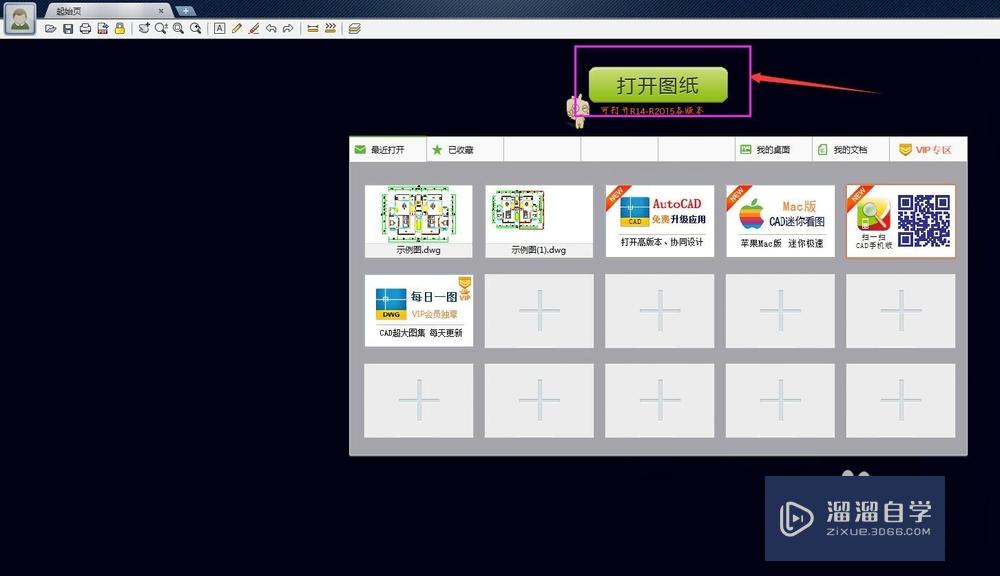
第2步
打开后,鼠标呈小手状态,滚动鼠标可放大、缩小图纸。
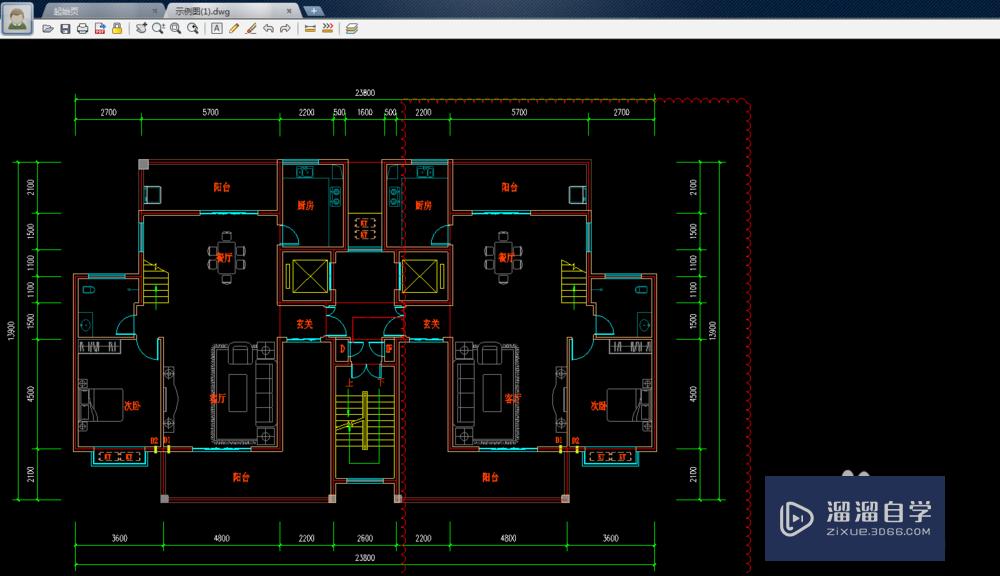
第3步
我们不需要把整张图纸都打印出来,而是只打印左边的客厅和餐厅。操作:点击工具栏的打印工具,会转入一个打印页面,我们会发现此时的图纸非常小。
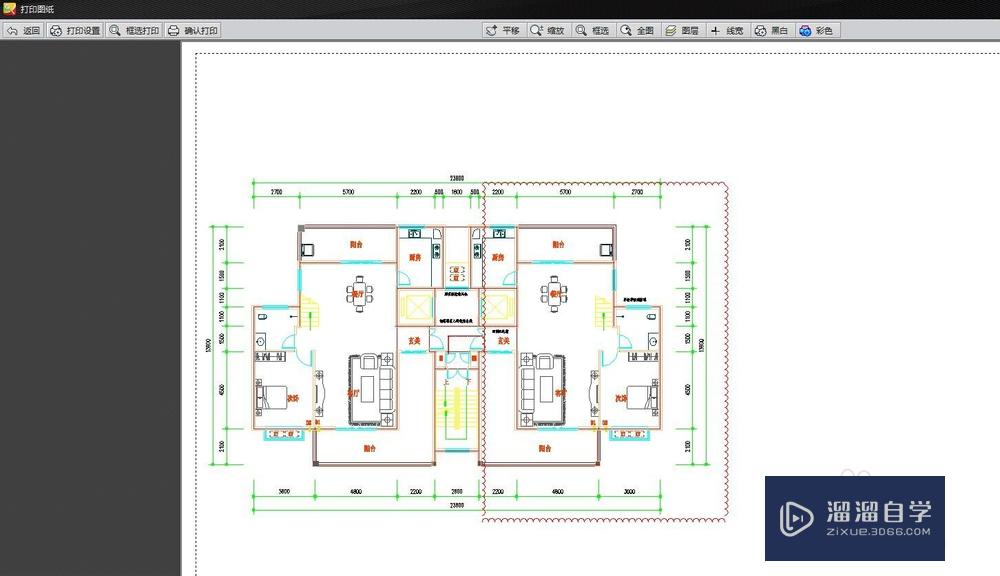
第4步
滚动鼠标使图纸放大,选择上方的平移工具,移动到我们需要打印的地方。
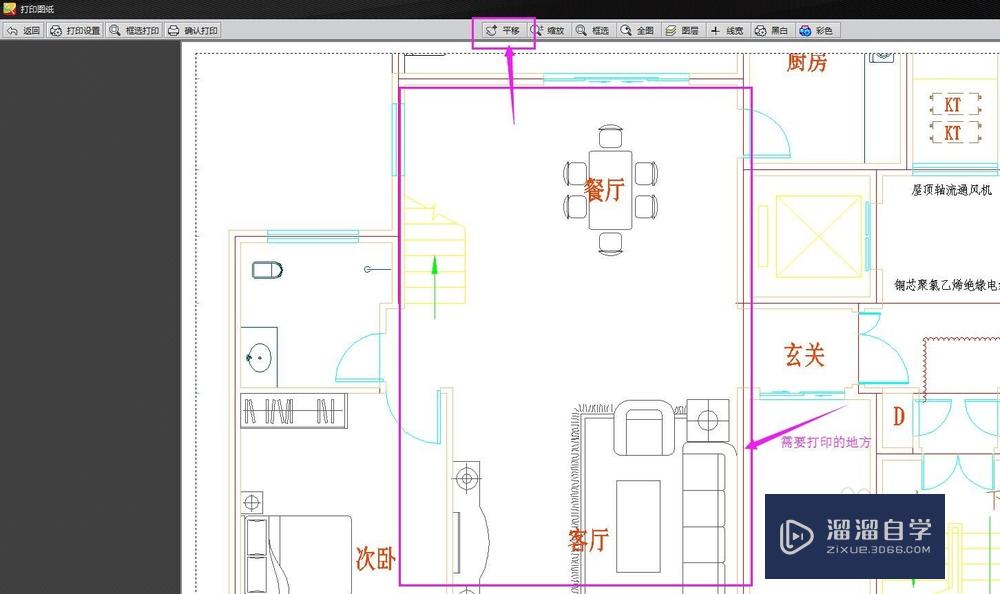
第5步
再选择左上角的打印设置,选择打印机和合适的纸张,我选的是a3纸横向。设置好后,图纸会变成黑白色。
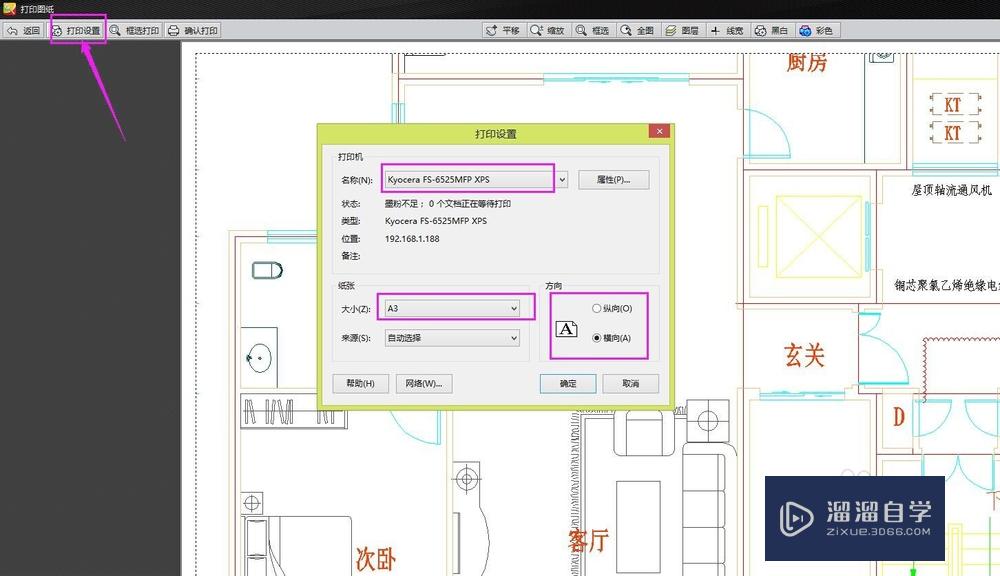
第6步
再选择上面的框选打印,框选出左边的客厅和餐厅,这时候打印界面上的客厅和餐厅已经是最大了。如图1:
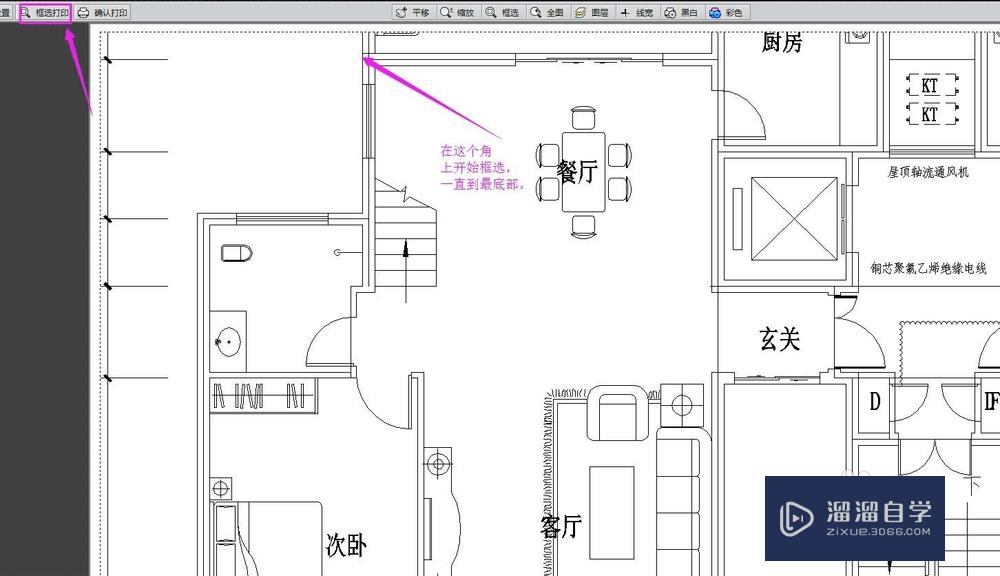
第7步
最后选择上方的确认打印就可以成功打印出来了。
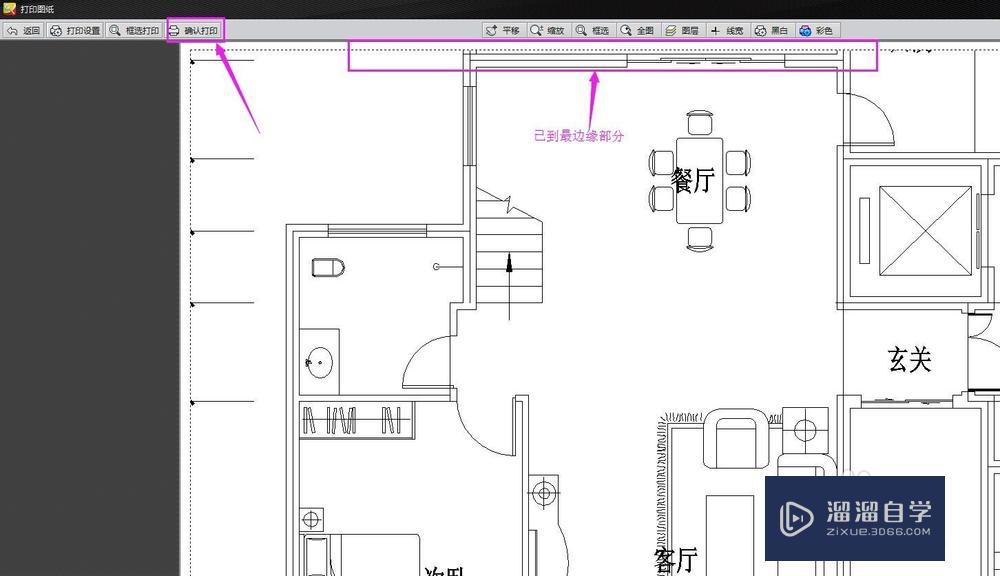
温馨提示
以上就是关于“CAD迷你看图怎样设置打印范围?”全部内容了,小编已经全部分享给大家了,还不会的小伙伴们可要用心学习哦!虽然刚开始接触CAD软件的时候会遇到很多不懂以及棘手的问题,但只要沉下心来先把基础打好,后续的学习过程就会顺利很多了。想要熟练的掌握现在赶紧打开自己的电脑进行实操吧!最后,希望以上的操作步骤对大家有所帮助。
相关文章
距结束 06 天 02 : 25 : 33
距结束 01 天 14 : 25 : 33
首页










